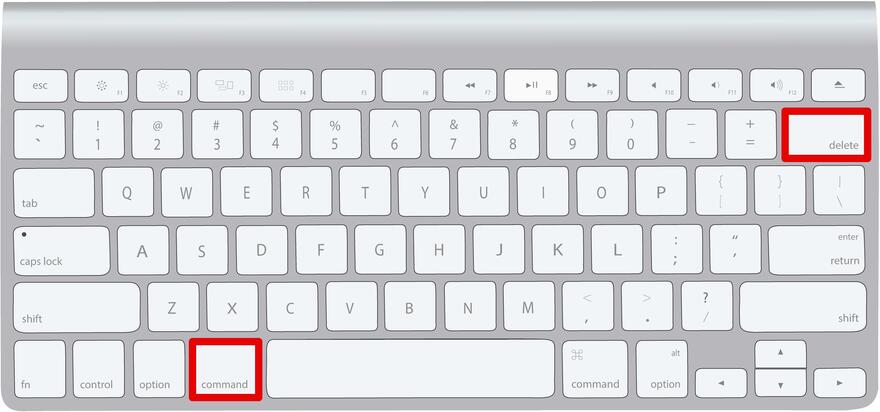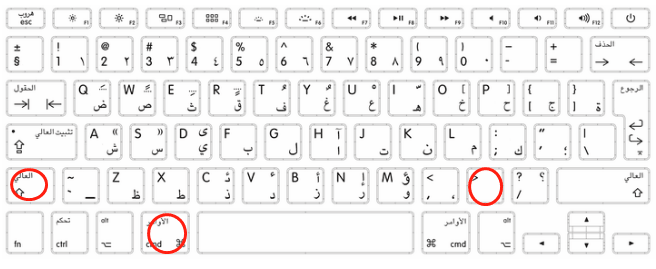هل فكرت يومًا في محو البيانات التي تحتوي على معلومات شخصية أو معلومات سرية بطريقة آمنة وموثوقة؟ إذا تم التخلص من Mac دون محو البيانات بشكل مناسب قبل التخلص منه أو نقله، فقد يؤدي ذلك في أسوأ الحالات إلى حدوث حادث أمني.
لذا، في هذا المقال، سنشرح كيفية حذف بيانات Mac باستخدام برامج محو البيانات وكذلك كيفية حذف الملفات المكررة. باستخدام هذه الطرق، يمكن لأي شخص أن يقوم بمحو بيانات Mac بسهولة وبأمان تام.
الجزء الأول: ما هو الحذف الكامل لبيانات Mac؟
في الحذف الكامل، نتحدث عن "محو البيانات عبر برامج تم تصميمها لهدم البيانات الإلكترونية بشكل كامل"، وهو يختلف عن الحذف العادي. يتضمن الحذف الكامل عمليات لا رجعة فيها تجعل من الصعب جداً قراءة البيانات أو استعادتها، وهذا يعني حرفيًا أن البيانات تم محوها "بشكل كامل".
الحذف الكامل، الذي يمكن أن يؤدي إلى ندم كبير إذا تم الخطأ فيه، لكن لديه مزايا مثل الآتي:
- زيادة سعة التخزين على الجهاز.
- حماية البيانات والخصوصية.
- القدرة على حذف البيانات بطريقة تتوافق مع أهداف التنمية المستدامة (SDGs) دون تدمير الجهاز بشكل فيزيائي.
في السنوات الأخيرة، حيث تزداد أهمية الامتثال للبيانات وحماية الخصوصية، يُطلب بشدة معاملة حذف بيانات Mac بحذر. من النظر في المزايا المذكورة أعلاه، يمكن أن نستنتج أنه من المهم للأفراد والمؤسسات على حد سواء أن يتعلموا الطرق الصحيحة لحذف البيانات واستخدام البرامج بشكل صحيح.
الجزء الثاني: كيفية حذف البيانات بشكل كامل من القرص الصلب قبل التخلص من Mac
ربما يكون لديك معرفة بكيفية التخلص من Mac، ولكن هل تعرف كيفية حذف البيانات بشكل صحيح؟ قد يكون هناك العديد من الأشخاص الذين لا يعرفون كيفية القيام بذلك. عند متابعة الطرق التالية لحذف البيانات، يمكنك تجنب مشاكل مثل تسرب البيانات عند بيع Mac الذي لم تعد بحاجته عبر الإعلانات أو التداول.
الطريقة الأولى: استخدام "أداة القرص" لحذف جميع البيانات بشكل كامل
إذا كنت تخطط لبيع Mac لشخص آخر أو التفكير في التخلص منه بأي طريقة أخرى، فإن حذف البيانات بشكل كامل يعد أمرًا ضروريًا. باستخدام أداة القرص في Mac، يمكنك بسهولة حذف جميع البيانات.
باستخدام هذه الأداة، يمكنك حذف البيانات بشكل كامل من القرص الصلب. قم بالانتقال إلى "التطبيقات" ثم "الأدوات" وأضغط على "أداة القرص". اختر القرص الصلب الذي ترغب في حذف بياناته واضغط على "حذف".
الطريقة الثانية: حذف بعض البيانات بشكل كامل من سلة المهملات
إذا كنت ترغب في حذف ملفات ترغب في عدم رؤيتها من قبل الآخرين أو ببساطة تريد التخلص من بعض البيانات غير الضرورية، يمكنك حذف هذه البيانات بشكل كامل يدويًا من سلة المهملات على Mac. قم بالانتقال إلى سلة المهملات واحذف البيانات غير المرغوبة بالنقر فوق "حذف فوري" لكل منها.
الطريقة الثالثة: حذف البيانات المكررة على Mac بواسطة برنامج محو البيانات -Tenorshare Cleamio
باستخدام برنامجTenorshare Cleamio، يمكنك العثور على ملفات مكررة من مختلف الأنواع مثل الصور ومقاطع الفيديو والملفات الصوتية والوثائق وحذفها بشكل كامل تلقائيًا. تتجمع ملفات المكررة التي تجمعها دون علمك والتي تزيد عن الحاجة على سعة التخزين وتؤدي إلى تقليل أداء النظام. لذا، يُفضل حذف الملفات المكررة بانتظام باستخدام برنامج Tenorshare Cleamio.
-
قم بتثبيت برنامج Tenorshare Cleamio وبعد ذلك قم بتشغيله.
تنزيل مجانيلأجهزة الكمبيوترتحميل آمن
تنزيل مجانيلل ماكتحميل آمن
-
اختر **"الملفات المكررة"** ثم حدد المجلد الذي تريد فحصه أو اسحب وأسقط المجلد لبدء الفحص.

-
و أضغط على "الإعدادات" في الزاوية العليا اليسرى، يمكنك تكوين وضع المسح الذي تحتاجه. بعد الانتهاء من الإعدادات، انقر فوق "مسح الملفات المكررة" لبدء عملية المسح للمجلد الذي قمت بتحديده.

-
عند اكتمال المسح، ستظهر الملفات المكررة على الشاشة، ويمكنك معاينة محتوى الملفات على الجانب الأيمن وتحديد الملفات غير الضرورية لحذفها.

-
عند تحديد الملفات غير الضرورية، أضغط على "حذف".

الجزء الثالث: الأسئلة الشائعة حول حذف البيانات قبل التخلص من Mac
نقدم في هذا القسم إجابات على الأسئلة الشائعة المتعلقة بحذف البيانات عند التخلص من Mac.
السؤال الأول: ما هو الحاجة إلى برامج محو البيانات؟
ببساطة، عند قيامك بتهيئة أو إعادة تهيئة قرص Mac أو حتى وضع الملفات في سلة المهملات، يمكن استعادة البيانات بسهولة. باستخدام برامج محو البيانات، يمكنك تدمير البيانات بأمان وبشكل يمكن الاعتماد عليه على Mac وأجهزة Windows بالإضافة إلى أجهزة تخزين SSD والأجهزة المحمولة وغيرها، مما يضمن سلامة وأمان البيانات.
السؤال الثاني: ماذا يجب علي فعله عندما يمتلئ التخزين؟
هناك اثنين من الطرق لزيادة المساحة الفارغة، وهما الطريقة اليدوية والطريقة التلقائية.
- في الحالة اليدوية:يمكنك إلغاء تثبيت البرامج أو التطبيقات غير الضرورية على Mac، وتنظيف القرص الصلب، وحذف سلة المهملات بشكل كامل، وما إلى ذلك.
- في الحالة التلقائية:يمكنك استخدام برنامج Tenorshare Cleamio لحذف الملفات المكررة. يُفضل لأولئك الذين يرغبون في زيادة السعة بسرعة وبدقة أكبر من الطريقة اليدوية.
السؤال الثالث: ما هي أوامر حذف البيانات الكاملة على Mac؟
باستخدام الأوامر، يمكنك نقل البيانات إلى سلة المهملات ثم حذفها بشكل كامل. إليك الخطوات:
- حدد الملف.
- اضغط معًا على مفتاح "Command" ومفتاح "Delete".
- بالإضافة إلى ذلك، إذا قمت بالضغط معًا على مفاتيح "Option" و "Shift" و "Command" و "Delete"، يمكنك حذف الملف بالكامل من Mac دون فتح مربع حوار سلة المهملات.
الجزء الرابع: الختام
استجابةً لزيادة الوعي بأمان المعلومات في السنوات الأخيرة، يبدو أن هناك زيادة في عدد الأشخاص الذين يتعاملون مع شركات محترفة لحذف البيانات بدقة. ومع ذلك، عند النظر في العمل من المنزل والمستوى الشخصي، الاعتماد على مثل هذه الشركات يمكن أن يكون مكلفًا من حيث التكاليف والوقت.
باستخدام برامج مخصصة أو Tenorshare Cleamio، يمكنك حذف بيانات Mac بسهولة في منزلك بكل بساطة. استفد من البرامج بكفاءة لحماية خصوصيتك وزيادة سعة التخزين الخاصة بك!.
تحميل آمن
تحميل آمن